- Oplossing: GTA 5 Online crasht op laadscherm
- Speel het spel met voldoende RAM
- Voer het spel uit met beheerdersrechten
- Uitvoeren in veilige modus
- VPN-services uitschakelen
- Spelmodi van derden uitschakelen
- Stuurprogramma voor grafische kaart bijwerken
- Vergroot de grootte van het wisselbestand
- Integriteit van gamebestanden verifiëren
- Wijzig de grafische instellingen in Normaal
- Antivirus of netwerkfirewalls uitschakelen
- Installeer GTA 5 opnieuw vanuit officiële bronnen
- Conclusie
- Waarom crasht Grand Theft Auto 5 steeds op het laadscherm?
- Hoe kan ik GTA 5 sneller laten laden op pc?
- Hoe het stuurprogramma van de grafische kaart te repareren dat niet werkt in GTA 5?
- Waarom crasht mijn GTA Online steeds op het laadscherm?
- Waarom crasht mijn Grand Theft Auto 5 steeds?
- Hoe te repareren Grand Theft Auto 5 kan het spel niet starten?
- Heeft GTA 5 op Epic Games crashproblemen?
- Heeft GTA 5 op Steam crashes?
- Hoe de graphics in GTA 5 op pc te repareren?
- Hoe kan ik GTA 5 sneller laten werken op pc?
- Waarom duurt het zo lang om GTA 5 online te laden?
GTA 5 behoeft geen introductie, aangezien de GTA-gameseries al sinds onze kindertijd wijdverbreid zijn. Het verhaal en de graphics van het spel zijn uniek en ongetwijfeld de beste. GTA 5 tilt al deze functies naar een hoger niveau met meer actie, avontuur, open-wereldstijl en vechtgenre. Maar het kan een beetje storend zijn als je het spel probeert te spelen, en het crasht. In sommige gevallen melden gebruikers dat de online game GTA 5 crasht op het laadscherm zelf.
GTA 5 Online crasht bij het laden van het scherm probleem is beperkt tot alleen pc-gebruikers, en de reden is hoogstwaarschijnlijk een configuratiefout of in-game bestanden van het grafische stuurprogramma. Als u ook met dit crashprobleem wordt geconfronteerd, volgt u deze handleiding. We zullen zo goed mogelijk over alle oorzaken van dit probleem praten en werken aan manieren om dit probleem op te lossen.

Oplossing: GTA 5 Online crasht op laadscherm
Om grafisch intensieve games zoals GTA 5 uit te voeren, moet je het koppelen aan de juiste grafische verwerkingskracht. In de meeste gevallen, waar het spel niet draait of niet laadt, is dit direct gerelateerd aan de configuratie van de grafische kaart. In sommige gevallen zijn de grote paging-bestandsgrootte en de corrupte game launcher ook verantwoordelijk voor het GTA 5-crashprobleem.
Speel het spel met voldoende RAM
Zoals we eerder hebben besproken, is GTA 5 een enorm spel met een grote open wereldkaart. En je hebt minimaal 8 GB RAM nodig om met minimale instellingen te kunnen werken. Zelfs als je 8 GB RAM hebt, is het misschien niet genoeg als andere apps ook dezelfde gedeelde RAM-ruimte gebruiken. Hier leest u hoe u de RAM-toewijzing opnieuw kunt configureren voor GTA 5.
Terwijl het spel draait, open je Taakbeheer door op CTRL+ALT+Delete te drukken.
advertenties

Advertentie
Navigeer naar het procestabblad, zoek GTA en klik met de rechtermuisknop om Details te kiezen.
Klik op het tabblad Details opnieuw met de rechtermuisknop > Prioriteit instellen > Hoog.

advertenties
Nadat je deze instellingen hebt bevestigd, probeer het spel opnieuw uit te voeren en kijk of het probleem is opgelost.
Voer het spel uit met beheerdersrechten
In het Windows-besturingssysteem zijn sommige mappen en stuurprogramma’s alleen vergrendeld met beheerderstoegang. Dit is om u te beschermen tegen het manipuleren van belangrijke bestanden van het besturingssysteem. Als je het spel in een van deze beheerdersmappen hebt geïnstalleerd, moet je het spel in de beheerdersmodus uitvoeren.

advertenties
Klik met de rechtermuisknop op het spelpictogram en kies de optie “Als admin uitvoeren”.
Uitvoeren in veilige modus
Telkens wanneer u de game start, bestaat de game onverwacht en krijgt u een foutscherm te zien. Met dit foutscherm heb je de mogelijkheid om het spel in de veilige modus te laden. Klik op de optie veilige modus en kijk of het spel draait.

Als je het spel in de veilige modus kunt spelen, betekent dit dat het spel prima in orde is en dat andere factoren zoals internet, VPN, apparaatstuurprogramma’s en externe mods verhinderen dat het spel wordt uitgevoerd.
VPN-services uitschakelen
VPN staat voor virtueel particulier netwerk en het helpt u om eenvoudig en zonder geografische beperkingen verbinding te maken met andere netwerken. Op GTA Online-servers kunnen spelers uit verschillende regio’s niet samen spelen. Dus als je VPN-proxyservices gebruikt waarmee je andere regio’s kunt nabootsen, dan zal het spel niet draaien. Schakel eenvoudig de VPN-services uit en probeer vervolgens het spel te starten.
Spelmodi van derden uitschakelen

GTA 5 Online is erg beroemd om zijn online modi. Enkele van de beroemde modi zijn de Batman-, Superman-, Spiderman- of vliegmodus, waar je geweldige dingen kunt doen in het spel zelf. Maar de online GTA-gemeenschap verbood dergelijke mods om ervoor te zorgen dat alle spelers eerlijk spelen. Dus als je dergelijke spelmodi van derden hebt, raden we je aan deze uit te schakelen of te verwijderen om van het spel te genieten.
Stuurprogramma voor grafische kaart bijwerken
Grafische kaarten helpen het spel sneller en efficiënter te spelen.Als de huidige stuurprogramma’s voor de grafische kaart die u hebt geïnstalleerd niet up-to-date zijn, kan het spel helemaal niet worden uitgevoerd. Dit is een van de meest voorkomende redenen waarom GTA online crasht op het laadscherm.
Open Apparaatbeheer vanuit Windows-instellingen.
Vouw de categorie Beeldschermadapters uit, klik met de rechtermuisknop op het stuurprogramma van de grafische kaart en selecteer Stuurprogramma bijwerken.

Volg de instructies op het scherm om het stuurprogramma bij te werken. Zorg ervoor dat u verbinding maakt met snel internet, zodat Windows u kan helpen de nieuwste driverdetails te vinden.
Vergroot de grootte van het wisselbestand
Het vergroten van de paginabestandsgrootte kan instabiliteit en crashes in Windows helpen voorkomen en dit geldt ook voor GTA 5-games. Volgens de rapporten kunnen gebruikers het probleem met het crashen van de game oplossen door de paginabestandsgrootte groter in te stellen.
Klik met de rechtermuisknop op deze pc en selecteer Eigenschappen.
Klik op Geavanceerde systeeminstellingen. Op het tabblad Geavanceerd en klik op de knop Instellingen onder het gedeelte Prestaties.

Klik op de knop Wijzigen in het vak Virtueel geheugen.

Selecteer nu de partitie waarop u de game opslaat en klik op de aangepaste grootte om de grootte in te stellen op groter.

Volgens ons kun je 5 GB virtueel geheugen kiezen, omdat dit ideaal is om grote games zoals GTA5 te draaien.
Integriteit van gamebestanden verifiëren
GTA 5-game heeft verschillende componenten die samenwerken om de game op je computer te laten draaien. Enkele veelgebruikte componenten zijn game loader, game graphics, game controller component etc. Als alle bestanden niet aanwezig zijn, zal de game crashen of helemaal niet laden. Het is dus belangrijk om de integriteit van gamebestanden te behouden. Gelukkig heeft Steam een ingebouwde checker voor gamebestanden die je kunt gebruiken om de integriteit gemakkelijk te controleren.
Ga naar de Steam-bibliotheek en klik met de rechtermuisknop op GTA V en ga naar Eigenschappen.

Ga naar het tabblad Lokale bestanden en klik hieronder op de knop Integriteit van gamebestanden verifiëren
Het proces duurt een paar minuten en lost eventuele integriteitsproblemen op als deze worden gevonden.
Wijzig de grafische instellingen in Normaal
Als je onlangs de grafische instellingen hebt gewijzigd en het probleem met het laden van de game wordt geconfronteerd, kan het probleem worden opgelost door terug te gaan naar de normale of oude instellingen.
Navigeer naar het tabblad GTA 5 Instellingen en klik op het gedeelte Grafisch.
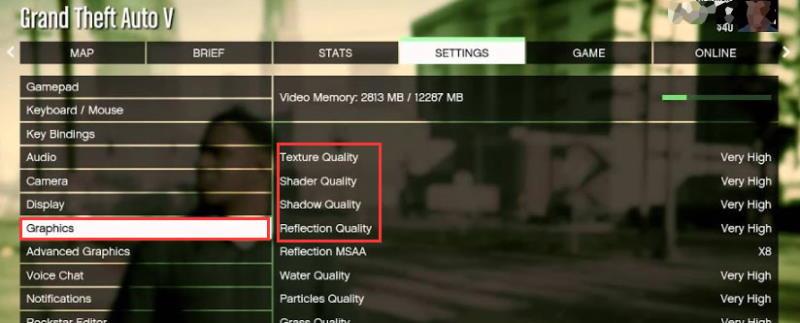
Verander elke instelling naar normaal en start GTA 5 opnieuw om te controleren of het probleem is opgelost.
Antivirus of netwerkfirewalls uitschakelen
antivirus- en antimalware-apps zijn bedoeld om ons te beschermen tegen schadelijke virussen en softwarescripts. Maar in zeer zeldzame gevallen kan uw antivirusprogramma de gamebestanden markeren en het spel beëindigen voordat het zelfs maar is geladen. Dit kan de reden zijn waarom u GTA 5 online crasht bij het laden van het schermprobleem. Schakel dus uw antivirus- en andere firewall-apps uit die op uw pc zijn geïnstalleerd.
Installeer GTA 5 opnieuw vanuit officiële bronnen
Het is belangrijk om de game vanaf officiële bronnen te installeren, aangezien de officiële installatiebestanden van de game volledig compatibel zijn met een groot aantal computers. Als je de game hebt geïnstalleerd vanaf downloadwebsites van derden, kan dit problemen geven zoals het bevriezen van het spel, het niet starten van het spel, enz. Download het spel dus van Steam of van de officiële website van GTA.
Conclusie
Dus dit is hoe je het probleem van het online crashen van GTA 5 op het laadscherm kunt oplossen. Als uw systeem niet in staat is om het spel in een hoge grafische instelling uit te voeren, blijft het probleem ook bestaan. We raden je aan om de game up-to-date te houden wanneer er een nieuwe update komt om te genieten van een soepele game-ervaring.
FAQ
Waarom crasht Grand Theft Auto 5 steeds op het laadscherm?
In sommige gevallen melden gebruikers dat de online game GTA 5 crasht op het laadscherm zelf. GTA 5 Online crasht bij het laden van het scherm probleem is beperkt tot alleen pc-gebruikers, en de reden is hoogstwaarschijnlijk een configuratiefout of in-game bestanden van het grafische stuurprogramma.
Hoe kan ik GTA 5 sneller laten laden op pc?
Een andere tijdelijke oplossing voor het laadprobleem van GTA 5 is om het eerst in de verhaalmodus te laden en van daaruit naar de online modus te gaan.Het is bewezen dat deze tweak de laadtijden van de GTA 5 op pc, PS4 en Xbox One verkort. Zo werkt het: Open het GTA 5-menu in de online- of verhaalmodus door op ESC op het toetsenbord te drukken.
Hoe het stuurprogramma van de grafische kaart te repareren dat niet werkt in GTA 5?
Navigeer naar het tabblad GTA 5 Instellingen en klik op het gedeelte Grafisch. Stap 2. Scroll naar beneden op deze pagina en wijzig de volgende instellingen in Normaal. Stap 3. Sla de wijzigingen op en start GTA 5 opnieuw om te controleren of het probleem is verholpen. Fix 3. Update grafische kaartstuurprogramma
Waarom crasht mijn GTA Online steeds op het laadscherm?
Dit is een van de meest voorkomende redenen waarom GTA online crasht op het laadscherm. Open Apparaatbeheer vanuit Windows-instellingen. Vouw de categorie Beeldschermadapters uit, klik met de rechtermuisknop op het stuurprogramma van de grafische kaart en selecteer Stuurprogramma bijwerken. Volg de instructies op het scherm om het stuurprogramma bij te werken.
Waarom crasht mijn Grand Theft Auto 5 steeds?
Als je GTA 5 constant crasht, is deze misschien niet up-to-date. Je moet controleren op updates van je game in Steam of van de officiële website en vervolgens de nieuwste patch installeren. Dit kan helpen bij het oplossen van enkele problemen, zoals crashen en vastlopen van je spel. GTA V kan crashen omdat een of meer gamebestanden beschadigd zijn of ontbreken.
Hoe te repareren Grand Theft Auto 5 kan het spel niet starten?
Terwijl het spel draait, open je Taakbeheer door op CTRL+ALT+Delete te drukken. Navigeer naar het procestabblad, zoek GTA en klik met de rechtermuisknop om Details te kiezen. Klik op het tabblad Details opnieuw met de rechtermuisknop > Prioriteit instellen > Hoog. Nadat je deze instellingen hebt bevestigd, probeer het spel opnieuw uit te voeren en kijk of het probleem is opgelost.
Heeft GTA 5 op Epic Games crashproblemen?
Net als de Steam-versie van de game, melden sommige spelers van GTA 5 op Epic Games van tijd tot tijd crashproblemen. Als u dezelfde situatie ervaart, leest u in deze handleiding welke oplossingen u kunt proberen op te lossen. Hoe het probleem met het crashen van GTA 5 op Epic Games op te lossen?
Heeft GTA 5 op Steam crashes?
Maar net als bij alle andere games, ondervinden sommige spelers van GTA 5 op Steam in de loop der jaren crashproblemen. Als je hetzelfde probleem hebt en geen idee hebt hoe je de crashes kunt oplossen, zou deze gids je moeten kunnen helpen. Hoe het probleem met het crashen van GTA 5 op Steam op te lossen?
Hoe de graphics in GTA 5 op pc te repareren?
1 Navigeer naar het tabblad GTA 5 Instellingen en klik op het gedeelte Grafisch. 2 Scroll naar beneden op deze pagina en wijzig de volgende instellingen in Normaal. Textuurkwaliteit Shaderkwaliteit Schaduwkwaliteit Reflectiekwaliteit Graskwaliteit 3 Sla de wijzigingen op en start GTA 5 opnieuw om te controleren of het probleem is opgelost.
Hoe kan ik GTA 5 sneller laten werken op pc?
Vind de beste grafische instellingen voor GTA 5 op uw pc. In-game-instellingen zijn je eerste aanspreekpunt om je graphics en FPS te verbeteren. Onthoud dat, tenzij je een absoluut beest van een gaming-pc hebt, je een balans moet vinden tussen vloeiende graphics en framesnelheid. Open terwijl GTA 5 draait de instellingen en selecteer Grafisch.
Waarom duurt het zo lang om GTA 5 online te laden?
GTA Online heeft zoveel kwaliteiten die miljoenen mensen naar zich toe trekken, zoals wekelijkse updates, coole Easter Eggs en meer. Dit wordt enigszins gehinderd, omdat het soms even kan duren om het spel op te starten. Dat is tot nu toe, aangezien een GTA-modder één bestand heeft kunnen vinden dat verantwoordelijk is voor het grootste deel van de laadtijd van GTA 5.
